Testa din Android-app innan du publicerar den
Uppdaterad den 1. juli 2024 av Jan Bunk

Om du har en Android-smartphone eller surfplatta kan du testa din app innan du publicerar den i Play Store,i Huawei-appgalleriet,Amazon App Storeeller i någon annan appbutik.
Hämta appen
Du kan antingen ladda ner appen på din dator och överföra den till din Android-enhet eller ladda ner den direkt på enheten.
Ladda ner på datorn och överför till enheten
Anslut enheten till datorn med USB-kabeln. Det kan hända att du då får ett meddelande på enheten där du kan växla från "Laddning via USB" till "Filöverföring". Därefter bör du kunna överföra den nedladdade apk-filen till din enhet på samma sätt som du skulle överföra en fil till ett USB-minne. Se till att kopiera filen till en mapp där du lätt hittar den igen, till exempel mappen för nedladdningar.
Byt nu till din enhet och öppna filhanteraren eller nedladdningsappen och klicka på den kopierade filen där.
Ladda ner på enheten
Öppna eller klicka på den här länken på din telefon: https://webtoapp.design/redirector/sv/app_id/dashboard_bp.download_android_apk
Eller skanna denna QR-kod:
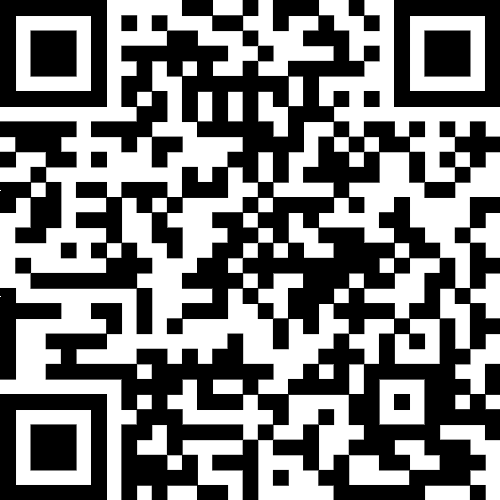
När nedladdningen är klar bör du få ett meddelande eller en popupruta. Klicka på den för att installera den nedladdade filen.
Om du inte fick meddelandet öppnar du filhanteraren eller appen för nedladdningar och klickar på den nedladdade filen där.
Installera appen
Om du klickar på den nedladdade filen bör appen antingen installeras direkt eller så får du veta att installationen blockerades eftersom appen kommer från en okänd källa. Det är helt normalt och händer med alla appar som du laddar ner utanför appbutiken. I så fall klickar du på knappen "Inställningar" på varningen och aktiverar installation från okända källor. Om det inte finns någon "Inställningar"-knapp kan du öppna din inställningsapp och leta efter inställningen "Installera från okända källor" manuellt. Försök därefter att installera appen igen.
Om du har problem med ett visst steg kan det bero på att din enhetstillverkares version av Android är lite annorlunda. I så fall kan du söka på internet efter "Install app from unknown sources Samsung" om du till exempel använder en Samsung-enhet.
Relaterade artiklar
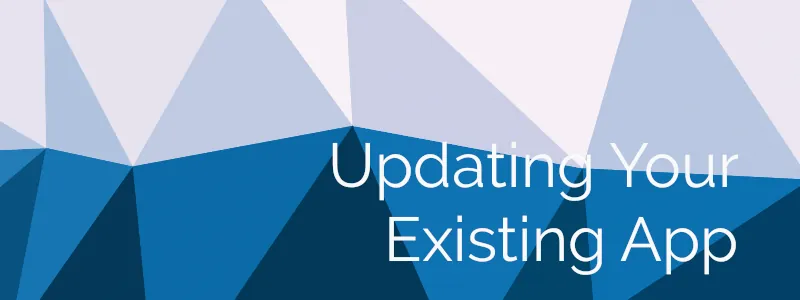
Hur vi kan publicera din nya app som en uppdatering
Om du redan har en app men vill byta till en app från webtoapp.design är det klokt att publicera den nya appen som en uppdatering av din befintliga app. På så sätt får dina befintliga användare automatiskt den nya appen som en uppdatering, utan att manuellt behöva söka och ladda ner den.

Så här gör du: Bjud in webtoapp.design-teamet till ditt Apple Developer-konto
Den här korta guiden förklarar hur du bjuder in webtoapp.design-teamet till ett Apple Developer-konto så att vi kan ladda upp din iOS-app.

Så här gör du: Skapa länkar som öppnar din app
Har du någonsin velat länka från din webbplats till din app? Nu kan du göra det väldigt enkelt med hjälp av djuplänkar.

Jan Bunk
Med en bakgrund inom datavetenskap grundade Jan webtoapp.design 2019 och utvecklade mjukvaran som omvandlar webbplatser till appar. Med erfarenhet och feedback från hundratals publicerade appar strävar han efter att skriva lättförståeliga guider som hjälper dig med allt kring appskapande, publicering och underhåll.